win7下载蓝牙驱动怎么安装
- 分类:Win7 教程 回答于: 2023年01月27日 12:05:02
蓝牙是目前兴起的支持设备短距离一种无线通信技术,蓝牙设备之间可交换无线信息,对移动通信终端设备之间的通信进行有效简化,能更迅速高效的传输数据。那么,win7下载蓝牙驱动怎么安装呢?接下来就由小编来为大家详细介绍一下win7蓝牙驱动的安装方法。
 有用
26
有用
26

 小白系统
小白系统

 1000
1000
 1000
1000
 1000
1000
 1000
1000
 1000
1000
 1000
1000
 1000
1000
 1000
1000
 1000
1000
 1000
1000
工具/原料:
系统版本:win7系统
品牌型号:惠普暗影精灵8
方法/步骤:
蓝牙驱动安装方法:
1、首先按下键盘“Win+R”打开运行。
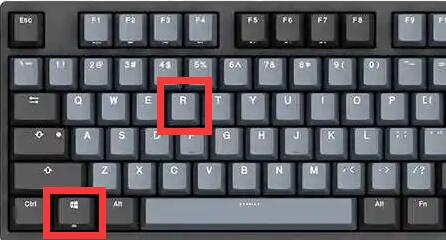 2、接着输入“dxdiag”并点击“确定”
2、接着输入“dxdiag”并点击“确定”
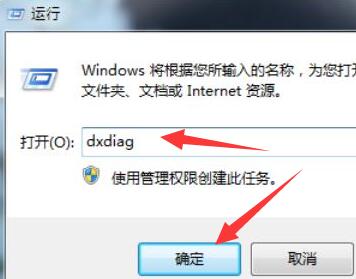 3、打开后,就可以在系统型号下看到型号了。
3、打开后,就可以在系统型号下看到型号了。
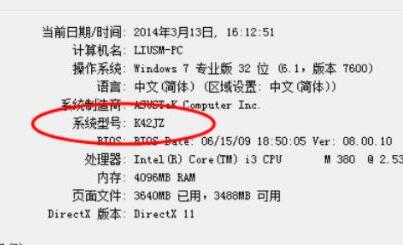 4、查询到型号后,去用户的电脑官网,进入相关的驱动下载页面
4、查询到型号后,去用户的电脑官网,进入相关的驱动下载页面
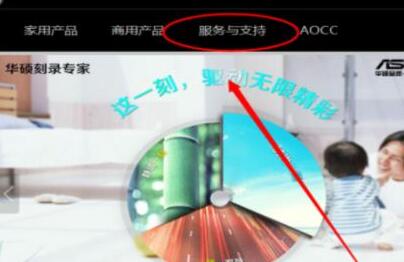 5、随后在其中搜索我们的电脑型号。
5、随后在其中搜索我们的电脑型号。
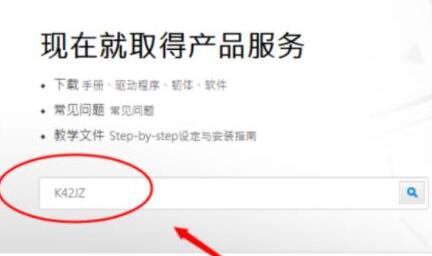 6、搜索到之后,选择“windows7”系统。
6、搜索到之后,选择“windows7”系统。
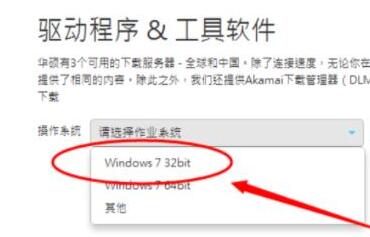 7、然后在其中找到蓝牙设备,进行下载。
7、然后在其中找到蓝牙设备,进行下载。
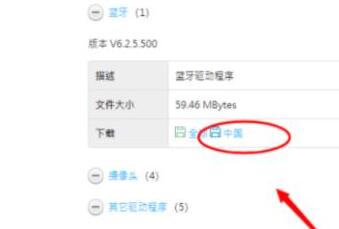 8、下载完成后,双击安装程序就可以安装蓝牙驱动了。
8、下载完成后,双击安装程序就可以安装蓝牙驱动了。
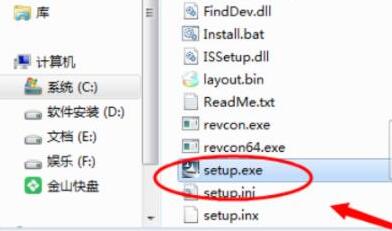 总结:以上就是小编为大家详细介绍的win7下载蓝牙驱动怎么安装的具体操作步骤了,希望对有需要的用户有所帮助。
总结:以上就是小编为大家详细介绍的win7下载蓝牙驱动怎么安装的具体操作步骤了,希望对有需要的用户有所帮助。
 有用
26
有用
26

分享


转载请注明:文章转载自 www.xiaobaixitong.com
本文固定连接:www.xiaobaixitong.com
 小白系统
小白系统
小白帮助
如果该页面中上述提供的方法无法解决问题,您可以通过使用微信扫描左侧二维码加群让客服免费帮助你解决。备注:人工客服仅限正常工作时间(周一至周六:9:00~12:00 2:00~6:00)

长按或点击右侧按钮复制链接,去粘贴给好友吧~


http://127.0.0.1:5500/content.htmlhttp://127.0.0.1:5500/content.htmlhttp://127.0.0.1:5500/content.htmlhttp://127.0.0.1:5500/content.htmlhttp://127.0.0.1:5500/content.htmlhttp://127.0.0.1:5500/content.htmlhttp://127.0.0.1:5500/content.htmlhttp://127.0.0.1:5500/content.htmlhttp://127.0.0.1:5500/content.html
取消
复制成功
详解win7激活方法两种方法
 1000
10002022/11/07
2022年win7旗舰版永久激活最新密钥神Key win7激活码永久序列号免费激活大全
 1000
10002022/11/03
win7专业版激活密钥2022 win7专业版激活密钥永久激活码
 1000
10002022/11/03
热门搜索
win7激活密钥专业版永久免费版大全
 1000
10002022/10/16
windows7系统如何恢复出厂设置
 1000
10002022/10/09
小白系统重装win7的方法步骤
 1000
10002022/06/24
小白三步装机系统win7怎么激活
 1000
10002022/06/23
win7重装系统后连不上网怎么办
 1000
10002022/06/13
电脑系统重装windows7
 1000
10002020/03/17
一键装机win7图文详解
 1000
10002020/01/30
上一篇:怎么安装win7系统使用什么软件
下一篇:win7专业版激活
猜您喜欢
- win7免费升级win10的步骤教程..2021/06/26
- win7重装系统步骤图2023/04/17
- 教你win7系统还原点怎么创建..2021/05/30
- win7怎么看电脑显卡型号2021/12/01
- windows7系统重装步骤2022/09/22
- 小编教你win7有哪些系统版本和区别..2017/10/27
相关推荐
- 电脑win7怎么重装系统2022/08/08
- 电脑怎么重装win7系统方法2022/07/15
- win7一键重装系统傻瓜式教程..2021/07/12
- 了解w7怎么重装系统2022/09/30
- win7升级win10系统步骤教程2022/07/31
- 惠普电脑重装系统方法windows7..2022/10/28
文章已经到底了,点击返回首页继续浏览新内容。

















